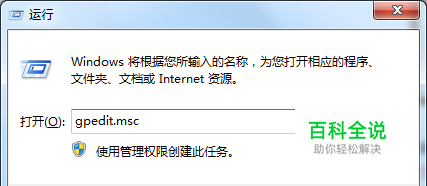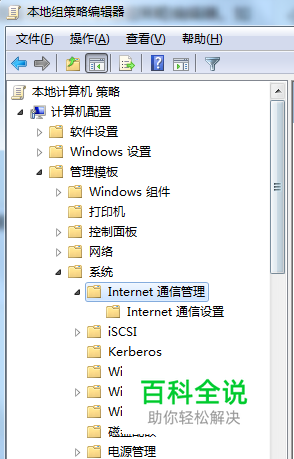如何解决电脑网络提示无Internet访问权限
我们在电脑使用过程中发现网络无法连接并且提示无Internet访问权限,遇见这样的情况有没有什么好的方法可以解决呢?下面就一起来看看解决网络无Internet访问权限的方法。

使用系统自带的诊断功能
- 01
打开本地连接状态窗口,使用系统自带的诊断功能诊断并且修复网络问题。如下图所示。

- 02
耐心等待网络检测并且修复完成即可。如下图所示。

本地组策略编辑器
- 01
使用组合快捷键win键+r键打开运行窗口。如下图所示。

- 02
在打开的运行窗口中输入“gpedit.msc”回车确认打开本地组策略编辑器。如下图所示。
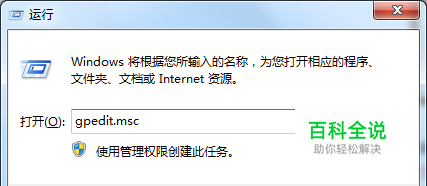
- 03
在打开的本地组策略编辑器窗口中,依次展开计算机配置 - 管理模板 - 系统 - Internet通信管理。如下图所示。
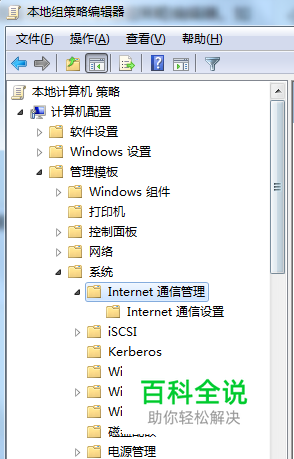
- 04
在右侧界面中找到“限制Internet通信”。如下图所示。

- 05
双击打开限制Internet通信,在弹出的窗口中点击选择“未配置(C)”然后点击确定完成操作并且重启电脑即可。如下图所示。

声明
- 01
部分图片来自网络。
- 02
以上就是解决网络无Internet访问权限的方法,有遇到此类情况或者是不懂的如何解决网络无法连接提示无Internet访问权限问题的用户,可以尝试以上的解决方法操作,希望以上的解决方法可以给大家带来更多的帮助。
赞 (0)